win7文件夹加密设置教程
更新时间:2023-05-23 07:06:56作者:huige
我们可以通过在win7系统中给文件夹加密的方式来保护我们的文件夹内容安全,但是很多朋友都不知道怎么操作,首先需要在属性中设置加密,接着备份并导出证书即可,下面就一起来看一下具体方法吧。

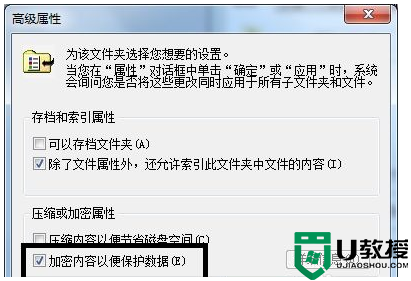
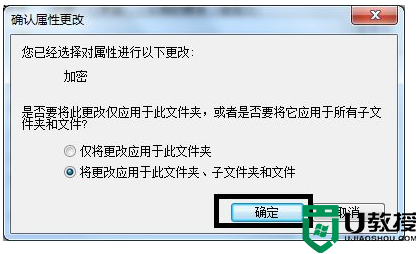
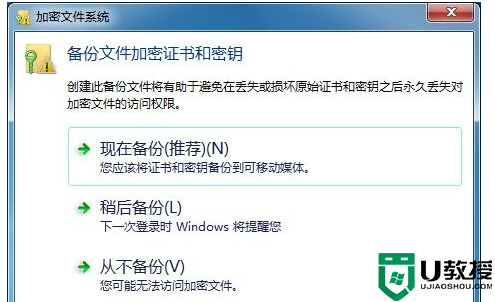
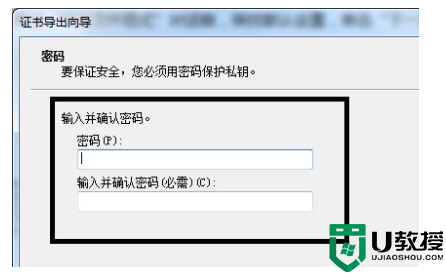
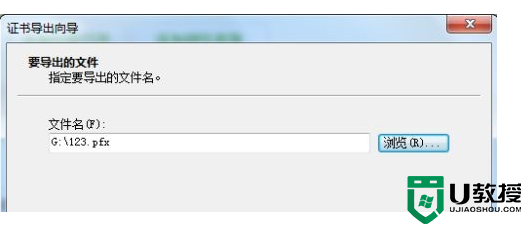
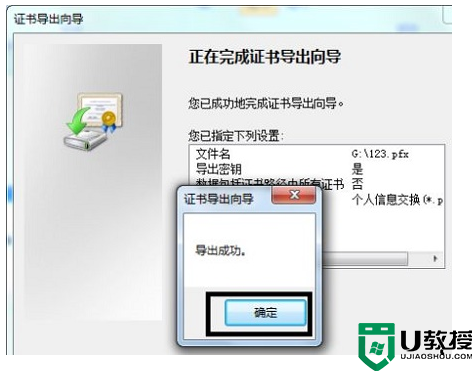
win7怎么给文件夹加密:
1、首先找到需要加密的文件夹,右键选中,打开属性,再点击下方的“高级”。

2、接着在弹出窗口勾选“加密内容以便保护数据”。
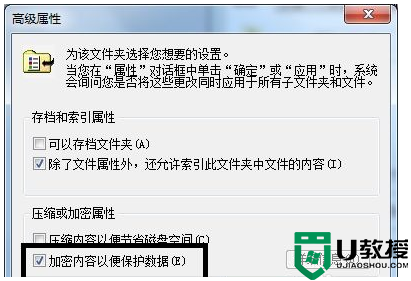
3、确定之后根据需要选择应用于哪个文件夹,再点击“确定”。
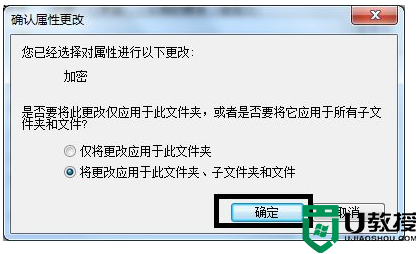
4、确定之后会弹出是否备份,建议选择“现在备份”。
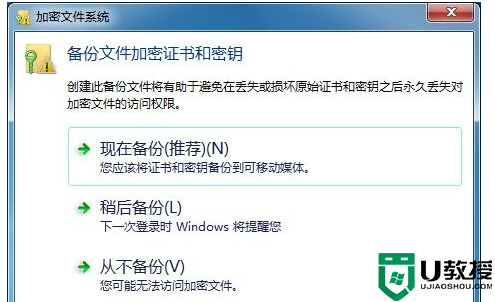
5、接着连续点击“下一步”,进入密码设置界面,设置加密密码。
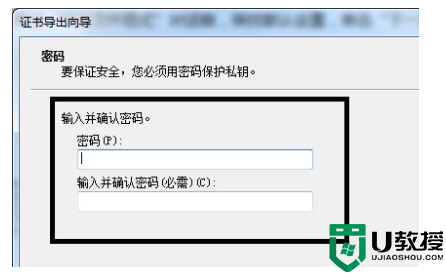
6、点击浏览,选中所有要加密的文件夹。
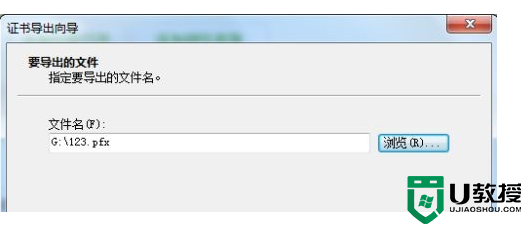
7、最后确认文件夹信息点击“完成”再在弹出对话框选择“确定”就可以了。
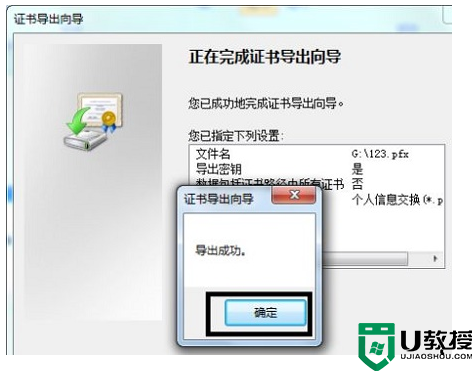
- 上一篇: win11迈克菲卸载详细方法
- 下一篇: win11是否可以更新详细介绍
win7文件夹加密设置教程相关教程
- w7给文件夹设置密码方法 windows7如何给文件夹加密码
- win7电脑文件夹怎么加密码 win7系统如何给文件夹加密码
- win7的文件夹怎么加密 win7的文件夹如何加密
- win7文件夹怎么加密码 win7文件夹如何加密
- win7给文件夹加密方法 win7怎么给文件夹加密码
- win7系统如何设置共享文件夹 windows7共享文件夹的设置教程
- win7隐藏文件夹设置教程
- w7系统怎样给文件夹加密 win7系统文件设置密码保护方法
- 访问win7共享文件夹无法提示账号密码的解决教程
- win7隐藏文件夹怎么设置 win7系统设置隐藏文件方法
- Win11怎么用U盘安装 Win11系统U盘安装教程
- Win10如何删除登录账号 Win10删除登录账号的方法
- win7系统分区教程
- win7共享打印机用户名和密码每次都要输入怎么办
- Win7连接不上网络错误代码651
- Win7防火墙提示“错误3:系统找不到指定路径”的解决措施
win7系统教程推荐
- 1 win7电脑定时开机怎么设置 win7系统设置定时开机方法
- 2 win7玩魔兽争霸3提示内存不足解决方法
- 3 最新可用的win7专业版激活码 win7专业版永久激活码合集2022
- 4 星际争霸win7全屏设置方法 星际争霸如何全屏win7
- 5 星际争霸win7打不开怎么回事 win7星际争霸无法启动如何处理
- 6 win7电脑截屏的快捷键是什么 win7电脑怎样截屏快捷键
- 7 win7怎么更改屏幕亮度 win7改屏幕亮度设置方法
- 8 win7管理员账户被停用怎么办 win7管理员账户被停用如何解决
- 9 win7如何清理c盘空间不影响系统 win7怎么清理c盘空间而不影响正常使用
- 10 win7显示内存不足怎么解决 win7经常显示内存不足怎么办

